Como corrigir um erro ERR_NAME_NOT_RESOLVED no Google Chrome
uma das coisas mais irritantes ao tentar abrir um site está recebendo um erro no seu navegador e, portanto, não ter acesso a uma página da web. Isso pode acontecer por várias razões. Normalmente, para abrir um site, você digita o nome de domínio na barra de endereços do seu navegador e, em seguida, os servidores DNS (Domain Name System) lidam com o resto. Esse processo é chamado de resolução de nome de domínio.
se o navegador não conseguir resolver o nome de domínio, você receberá um erro de resolução de nome de domínio DNS. No Google Chrome, você verá uma mensagem de erro ERR_NAME_NOT_RESOLVED exibida na tela quando isso acontecer. Saiba o que pode causar esse erro e como corrigi-lo no Google Chrome.
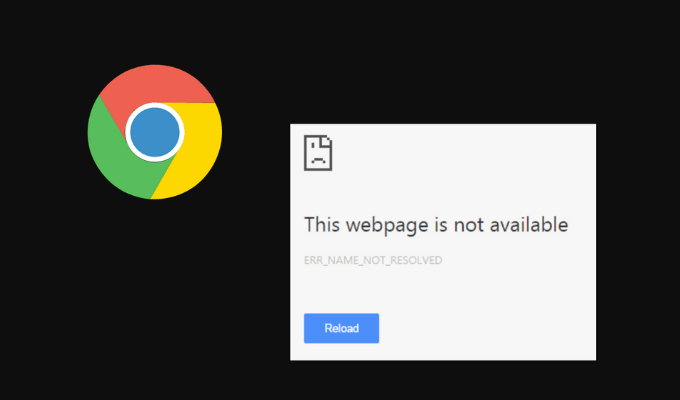
o que ERR_NAME_NOT_RESOLVED significa
em palavras simples, você verá o erro ERR_NAME_NOT_RESOLVED quando não for possível abrir um site no Chrome. A primeira coisa a verificar é se o site está fora do ar para todos ou apenas para você. Pode ser que as entradas DNS do domínio tenham sido mal configuradas no servidor, caso em que não há nada que você possa fazer.
em termos técnicos, ERR_NAME_NOT_RESOLVED significa que o navegador não conseguiu resolver o nome de domínio. Cada domínio na internet tem um servidor de nomes e seu DNS é responsável por resolver nomes de domínio.
a resolução do nome de domínio é um processo de conversão do nome do site que você digita em seu navegador no endereço IP do site. O endereço IP é então correspondido à lista de sites no servidor de nomes. Quando você vê a mensagem de erro aparecer em seu navegador, isso significa que o Chrome não conseguiu detectar o endereço IP que corresponde ao nome de domínio do site que você digitou na barra de pesquisa. Como o endereço IP é necessário para estabelecer uma conexão com o servidor da web, você não poderá abrir a página da web se o Chrome não conseguir detectá-la.
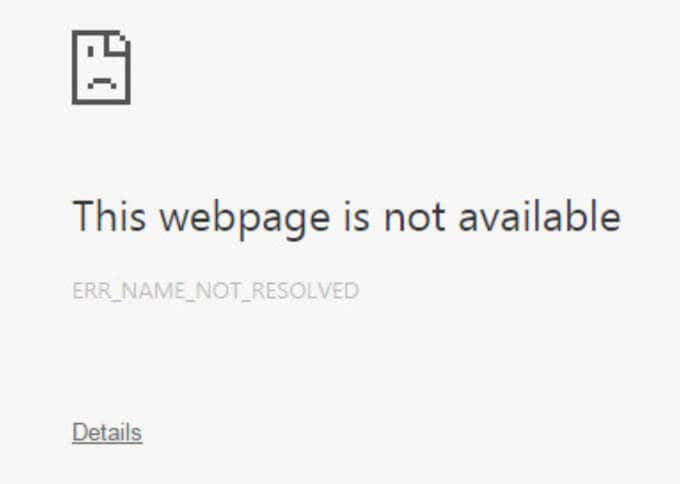
você pode encontrar esse erro, não importa em qual dispositivo esteja usando o Google Chrome: seu smartphone ou seu computador. Esse erro também pode aparecer em outros navegadores se o DNS não resolver o nome de domínio do site que você está tentando abrir.
o que causa um erro ERR_NAME_NOT_RESOLVED no Google Chrome?
existem muitas razões para este erro aparecer no Google Chrome. Uma resolução de nome de domínio DNS pode falhar porque o servidor DNS está temporariamente indisponível. O mesmo erro pode ser causado pelos dados em cache do seu navegador. Por exemplo, isso pode acontecer quando o navegador está tentando responder a uma consulta DNS usando um endereço em cache, mas o endereço foi alterado desde a última vez que você visitou o site.

outras causas para o erro ERR_NAME_NOT_RESOLVED incluem configurações de internet configuradas incorretamente, serviço de previsão do Chrome, um problema do DNS do site ou malware no seu computador. Também pode ser resultado de alguma outra configuração incorreta em seu computador ou roteador. Se você está recebendo apenas o erro em um dispositivo ou apenas em sua rede local, tente as soluções abaixo.
como corrigir um erro ERR_NAME_NOT_RESOLVED
quando você vê pela primeira vez a mensagem de erro aparecer no Chrome, você não pode determinar o que está causando exatamente. É por isso que não existe uma solução universal para corrigi-lo. Recomendamos tentar todos os métodos a seguir, um por um, para ver qual é a solução adequada para você.
reinicie o roteador
se for um problema da rede que está causando o erro ERR_NAME_NOT_RESOLVED no Google Chrome, você deve começar a solucionar o problema da conexão de rede reiniciando o roteador. Mesmo se você verificar a conexão com a internet e parecer bem, ainda pode ser o seu roteador que está causando o problema.
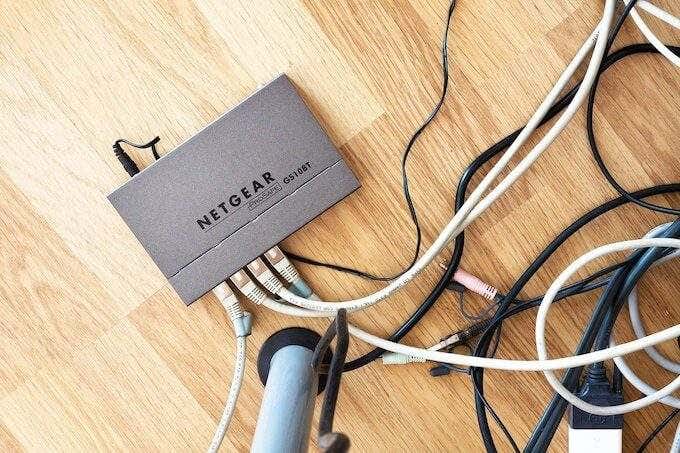
para reiniciar o dispositivo de rede, desconecte o roteador e mantenha-o desconectado da energia por pelo menos 30 segundos. Em seguida, reconecte seu roteador à fonte de alimentação e aguarde a luz da internet ficar verde. Depois disso, tente abrir o mesmo site e veja se isso corrigiu o problema.
Limpar Dados de navegação
sempre que você visita um site, o Google Chrome armazena dados sobre ele por padrão. Esses dados em cache ajudam a carregar páginas da web mais rapidamente na próxima vez que você decidir visitá-las. Embora seja um recurso útil, esses arquivos em cache podem ter informações desatualizadas e também podem ser a causa do erro ERR_NAME_NOT_RESOLVED. Limpar os dados do seu navegador pode corrigir esse problema.
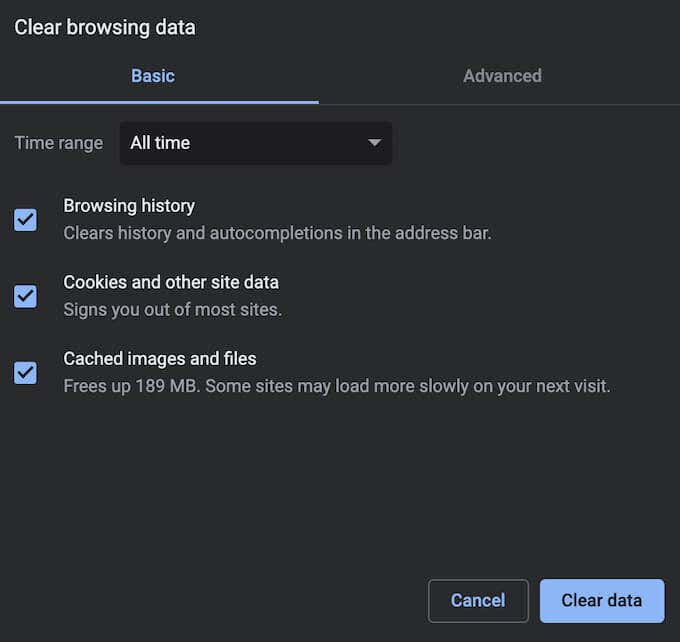
Para apagar os dados de navegação, abra o Google Chrome Menu (três pontos verticais no canto superior direito da tela) e siga o caminho Mais Ferramentas > Limpar Dados de Navegação. Depois de limpar o cache do navegador, tente carregar a página da web novamente e veja se o problema foi corrigido.
Limpe seu cache DNS
se depois de limpar o cache do navegador, você ainda estiver recebendo o mesmo erro, tente limpar o cache DNS também. Esse processo também é chamado de DNS flush.

dependendo do dispositivo em que você está usando o Google Chrome, existem diferentes métodos que você pode usar para liberar suas configurações de DNS. Você pode fazer isso usando o Prompt de comando no Windows e o Terminal no Mac. Depois de terminar, tente recarregar a página da web e veja se o erro aparece novamente.
Alterar Endereço de DNS
Se os métodos anteriores não funcionarem, você pode atribuir manualmente um novo endereço de servidor DNS no seu dispositivo. No Windows, você pode alterar seu servidor DNS usando o Prompt de comando.
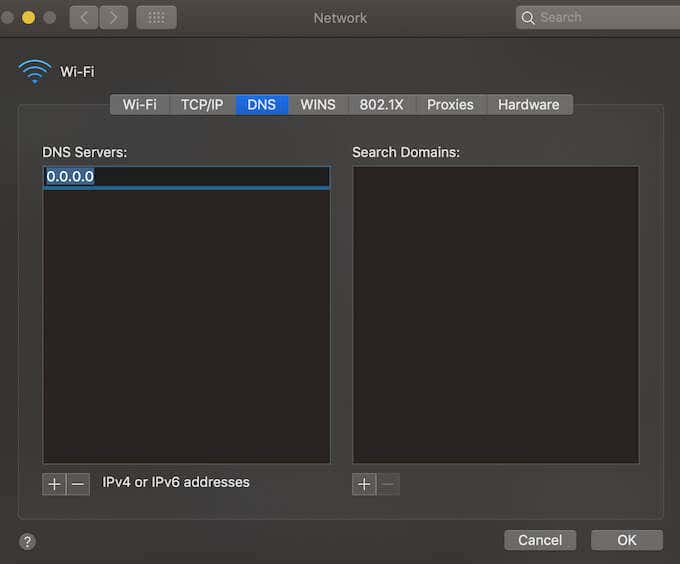
Para alterar o endereço de DNS no Mac siga o caminho Preferências do Sistema > Rede > Avançado > DNS. Em seguida, selecione o ícone + e adicione um novo servidor DNS. Existem muitos servidores DNS gratuitos por aí. Por exemplo, você pode tentar usar GoogleDNS e ver se isso ajuda você a abrir a página da web desejada. Digite 8.8.8.8 e selecione OK para aplicar as alterações.
desativar páginas de pré-carregamento do Chrome
o Google Chrome possui um recurso de pré-carregamento de páginas que acelera seu navegador graças a tempos de carregamento mais rápidos. Ele funciona de maneira semelhante aos dados em cache do seu navegador e coleta informações relacionadas a quaisquer links no site que você está navegando no momento. Se você clicar em qualquer um desses links, eles serão carregados mais rapidamente graças aos dados que o Chrome já coletou.
pré-carregar páginas no Chrome é um recurso de Previsão, no entanto, também pode estar causando o erro ERR_NAME_NOT_RESOLVED. Para resolvê-lo, tente desativar a função preload pages.
para desligá-lo, siga os passos abaixo.
- abra o menu do Google Chrome.
- siga as configurações do caminho > Privacidade e segurança > Cookies e outros dados do site.
- alterne as páginas de pré-carregamento para uma navegação e pesquisa mais rápidas.
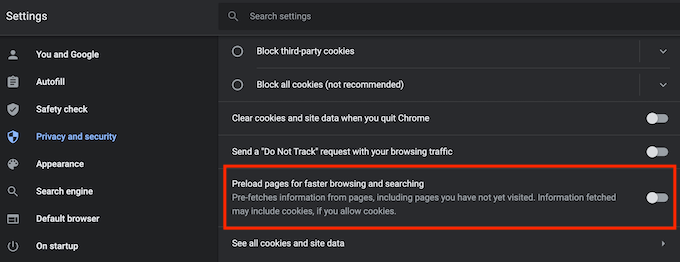
agora tente abrir a página novamente para ver se isso corrigiu o problema.
verifique se há Malware no seu computador
semelhante a muitos outros problemas da internet, o erro ERR_NAME_NOT_RESOLVED pode ser causado por software malicioso no seu dispositivo. Um vírus pode alterar as configurações do servidor DNS, o histórico do navegador, os dados em cache ou mexer com a resolução do nome de domínio de alguma outra maneira.
se você achar que nenhum dos métodos acima de corrigir esse erro funcionou no Google Chrome, tente verificar se há malware no seu dispositivo. Em seguida, use uma das ferramentas de remoção para se livrar de qualquer vírus e software malicioso para sempre.
desative temporariamente seu software antivírus
é possível que seu software anti-malware ou bloco de firewall esteja bloqueando o acesso a determinados sites e causando o erro ERR_NAME_NOT_RESOLVED. Você pode verificar se esse é o caso desativando temporariamente seu antivírus. Depois de desativá-lo, verifique se isso resolve o problema.
se você conseguir abrir a página da web, é recomendável desinstalar o software antivírus atual e mudar para um cliente Anti-malware diferente. Se você também estiver usando uma VPN ou um firewall, também pode tentar desativá-los para ver se isso corrige o erro.
como corrigir erros diferentes no Google Chrome
quando você usa um navegador por um longo tempo, pode encontrar outras mensagens de erro como ERR_CACHE_MISS, sua conexão não é privada, página sem resposta e outras. Conseguir qualquer um deles é irritante, pois interrompe seu trabalho e requer tempo para consertar. Felizmente, a maioria desses erros é fácil de corrigir.
se você deseja melhorar ainda mais sua experiência de navegação, confira os melhores sinalizadores do Chrome e como habilitá-los em seu navegador.




